电脑耳机能当麦克风吗 耳机当麦克风的操作步骤
更新时间:2023-12-16 10:44:53作者:jiang
随着科技的不断发展,电脑耳机早已不再只是用来聆听音乐或进行语音通话的工具,近年来越来越多的人开始研究和尝试将电脑耳机用作麦克风。电脑耳机真的可以当作麦克风使用吗?答案是肯定的。事实上将电脑耳机转变为麦克风并不复杂,只需按照一定的操作步骤进行设置即可。接下来我们将一起了解电脑耳机当麦克风的操作步骤,让我们一同探索这一新奇的用法。
具体方法:
1.首先我没找到电脑左下角的开始菜单按钮并点击。

2.在开始菜单页面,我们滑动页面找到以w开头的windows系统。然后找到控制面板,并点击进入。
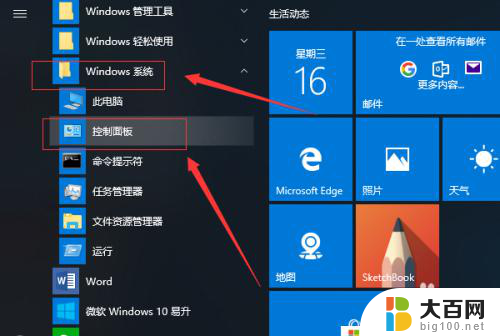
3.在控制面板也没让我们找到硬件和声音,并点击进入。
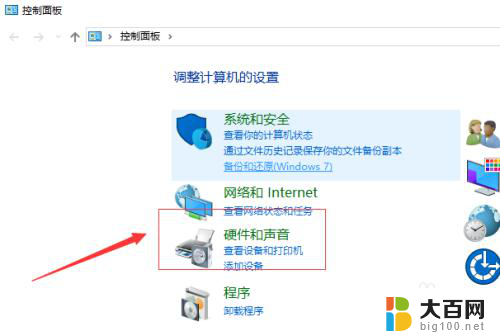
4.在硬件和声音页面,我们找到最下面的高清晰音频管理器,并点击。。
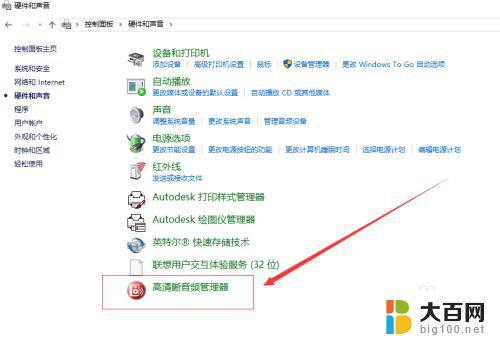
5.在高清晰音频管理器页面,我们找到高级,并点击。

6.然后我们找到麦克风并点击。

7.在这个页面,我们把录制音量和播放音量后面的静音都点开。然后把音量调到最大。

8.另外我们还可以点击录制音量后面的麦克风增强按钮,对麦克风进行的增强设置。设置好之后我们就可以把耳机当成麦克风来使用了。

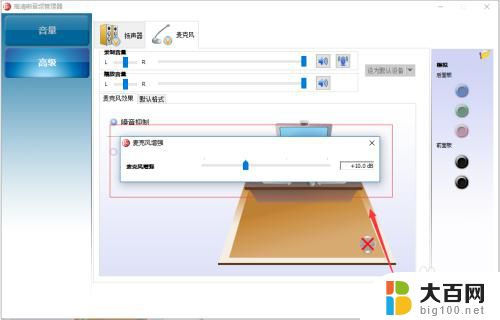
以上就是电脑耳机能当麦克风吗的全部内容,如果你遇到这个问题,可以试试小编提供的方法来解决,希望能对你有所帮助。
电脑耳机能当麦克风吗 耳机当麦克风的操作步骤相关教程
- 耳机可以当电脑的麦克风吗 耳机如何当麦克风使用
- 电脑耳机麦克风能换吗 怎样用耳机当麦克风
- 台式电脑用耳机当麦克风 怎样将耳机改装成麦克风
- 无线耳机能当麦克风吗 无线耳麦如何连接笔记本电脑
- 入耳耳机的麦克风在哪打开 耳机麦克风的工作原理
- 耳机上有麦克风吗 怎样把耳机转换成麦克风
- 蓝牙耳机上有麦克风吗 蓝牙耳机麦克风怎么设置
- 电脑用耳机麦克风 电脑耳机麦克风怎么插
- 电脑麦克风如何试音 电脑耳机麦克风功能测试方法
- 麦克风有蓝牙的吗 蓝牙耳机麦克风在哪里买
- winds自动更新关闭 笔记本电脑关闭自动更新方法
- 怎样把windows更新关闭 笔记本电脑如何关闭自动更新
- windows怎么把软件删干净 如何在笔记本上彻底删除软件
- 苹果笔记本windows系统怎么看配置 怎么查看笔记本的配置信息
- windows系统卡死 笔记本卡顿怎么办
- window键盘关机 笔记本怎么用快捷键直接关机
电脑教程推荐